Comment supprimer les applications Facebook tierces de votre compte

Vous savez comment vous connecter à des services tels que Disqus, Best Buy ou Hulu (ou nos propres commentaires) avec votre Compte Facebook? C'est un moyen rapide et pratique d'éviter de créer un nouveau compte et un nouveau mot de passe pour chaque service Web sous le soleil, mais cette commodité gratuite a parfois un prix: l'accès à vos données. Les entreprises chérissent les détails de votre vie personnelle et le droit implicite de vous envoyer des messages. Voici comment couper cette connexion lorsque vous en avez terminé.
Couper Em '
Tout d'abord, installez-vous sur un ordinateur de bureau ou un ordinateur portable. Il est possible de le faire sur un navigateur de téléphone ou de tablette via «Desktop View», mais c'est beaucoup plus facile avec une souris et un clavier appropriés. Dirigez-vous sur Facebook.com et connectez-vous, si ce n'est déjà fait.
Facebook ne rend pas intuitif le fait de trouver la zone de gestion de l'accès "app". (Les "Apps" sont ce que ces connexions entre votre compte Facebook et les services externes sont appelés. Cela n'a rien à voir avec le fait que ces services soient mobiles ou non.)
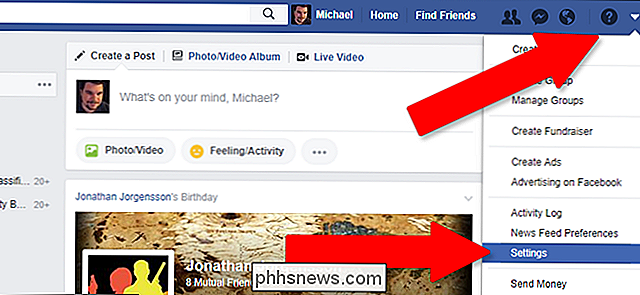
Cliquez sur la petite flèche vers le bas sur le côté droit de la barre supérieure. Cliquez ensuite sur "Paramètres".
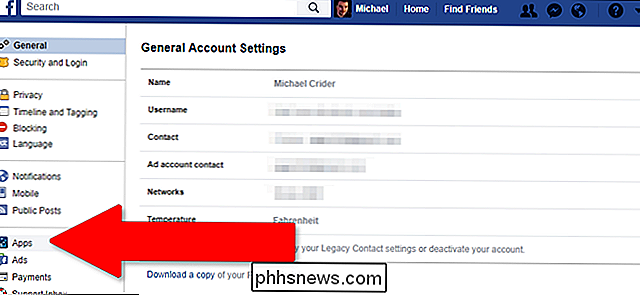
Cliquez sur "Applications" dans la colonne de gauche. Vous verrez une grille d'applications qui peuvent accéder à votre compte. Vous en avez peut-être plusieurs. Cliquez sur "afficher tout" si vous voyez quinze ou plus sur la page principale
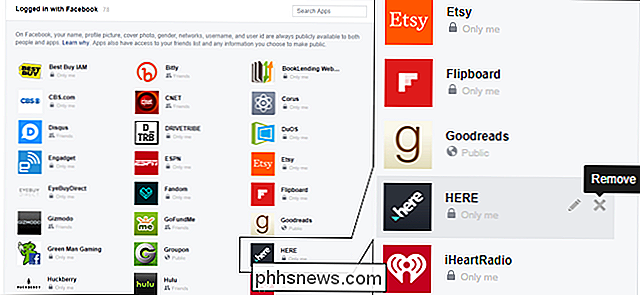
Déplacez votre souris sur une seule application et vous devriez voir une icône de crayon et un "X" apparaissent en gris. Cliquez sur le "X" pour supprimer l'application et l'empêcher d'accéder à vos données. Cliquez à nouveau sur "Supprimer" pour finaliser le processus.
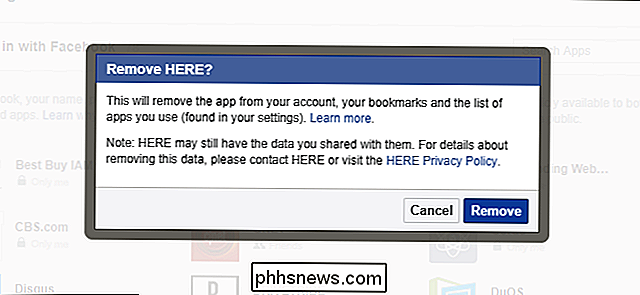
Si vous utilisez une interface tactile, il se peut que vous ne puissiez pas "survoler" l'application pour voir l'icône X. Dans ce cas, cliquez sur le logo à la place et vous verrez un menu de gestion pop-up. Cliquez sur "Supprimer" en bas du menu pour supprimer la connexion.
Vos données risquent d'être supprimées
Le fait de supprimer l'accès d'une application ou d'un site Web à vos données Facebook ne signifie pas que votre vie est hors de danger . La plupart de ces services copient des données pertinentes telles que votre nom, votre date d'anniversaire, vos centres d'intérêt et votre adresse e-mail dans leurs propres services. Vous voudrez aller sur le site affecté et supprimer votre compte là aussi, pour vous assurer qu'ils sont complètement coupés. Certains d'entre eux ne facilitent pas la tâche: certains sites Web ont la fâcheuse habitude de ne pas exposer à un utilisateur les moyens de supprimer les données de compte ou de vous faire passer par un représentant de l'assistance pour fermer votre compte.
Crédit photo: Clint Adair

Mapper n'importe quelle touche sur n'importe quelle touche sous Windows 10, 8, 7 ou Vista
Si vous êtes fatigué de la façon dont certaines touches de votre système fonctionnent, vous pouvez les recadrer sur fonctionne comme une clé différente en utilisant un utilitaire gratuit nommé SharpKeys. Voici comment cela fonctionne. Vous pouvez réellement remapper vos clés à l'aide d'un hack Registry comme celui que nous couvrons pour désactiver votre touche Caps Lock.

Pourquoi votre Kodi Box ne fonctionne pas, et que faut-il utiliser
Si quelque chose semble trop beau pour être vrai, c'est probablement le cas. Et les boîtes Kodi sont trop belles pour être vraies, offrant une télé et des films gratuits à vie après l'achat d'une seule pièce de matériel. Si vous en avez acheté un et que ça ne fonctionne pas en ce moment, j'ai de mauvaises nouvelles toi.



